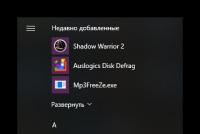Как написать человеку в вк если он не друзьях. Как отправить сообщение вконтакте, если пользователь ограничил доступ
Практически каждый человек в наши дни пользуется социальными сетями - Вконтакте, Одноклассники, Facebook или какими-нибудь другими. Однако многие из нас даже не подозревают о некоторых удобных функциях, которые имеют эти социальные сети, но прямо не афишируют их. Одной из таких полезных для многих возможностей в социальной сети vk.com (ВКонтакте) является функция отправки сообщения самому себе .
Важность этой опции сложно недооценить, ведь наверняка у каждого есть друг, который периодически присылает вам сообщения с комментарием вроде: "это я себе, что бы не забыть". Если это действительно так, то покажите ему эту статью, и он больше не будет отвлекать вас бесполезными сообщениями. Да и вы сами, чтобы что-то не забыть, или не потерять, можете просто переслать это обычным сообщением в ВК самому себе - это очень удобно, как записная книжка, доступная вам всегда - хоть с компьютера, хоть с телефона.
Именно о том, как написать самому себе в ВК мы и расскажем сегодня в этой статье. Ну или самой себе , да.
Но новая версия дизайна любимой всеми нами социальной сети большинству пришлась по душе наверняка останется именно в таком виде ещё на долгие годы. Но давайте перейдем ближе к делу - к отправке сообщения ВКонтакте самому себе.
Итак, нам известно как минимум три способа открыть диалог с самим собой (как бы странно это не звучало;)) и один способ, как сделать это в приложении с мобильного телефона. Выбирайте и используйте тот, который вам будет удобнее. Несмотря на то, что в 2018 и 2019 году дизайн социальной сети и фирменных приложений не раз претерпевал изменения, все указанные способы написать себе в VK остались рабочими.
Найдите себя в сообщениях ВКонтакте
Пожалуй, самый простой и быстрый способ открыть чат с самим собой - это найти свой профиль в своих же сообщениях в ВК. Сделать это получится, даже если у вас ещё нет сообщений от себя.
Просто перейдите во вкладку "Сообщения" в левой части любой страницы ВКонтакте и напечатайте в строке поиска вверху своё имя. Найдите себя в результатах поиска и нажмите на строчку со своим профилем - перед вами откроется диалог с самим собой. Удачной беседы!

Ссылка с диалогом своего id
Этот способ иногда может оказаться даже быстрее предыдущего, но если вы решили использовать его, то вам нужно знать свой ID ВКонтакте (). Для того, чтобы написать себе сообщение в ВК самому себе таким образом просто авторизуйтесь на сайте vk.com и вставьте в адресную строку браузера следующий адрес.
https://vk.com/im?sel=**********
Где вместо звёздочек подставьте свой числовой ID. В результате перед вами откроется диалог, в котором вы сможете писать самому себе.
Найти себя у своего друга
Этот способ чуть более длинный, однако если вдруг первые два почему-то перестанут работать, не лишним будет знать и его, про запас, так сказать. В принципе, здесь тоже всё очень просто. Рассказываем по пунктам
Как написать самому себе с телефона в приложении ВК
Если вы не слишком часто заходите на сайт vk.com с компьютера и предпочитаете пользоваться этой социальной сетью лишь через приложение с мобильного телефона iPhone или Android, то написать самому сообщение самому себе в этом случае также не составит особого труда. Сделать это можно следующим образом.

Как видите, написать сообщение себе через телефон ничуть не сложнее, чем и в обычной браузерной версии сайта vk.com.
Достаточно сделать одно из действий выше единожды, после чего беседа с самим собой будет отображаться в общем списке диалогов ВКонтакте так же, как и беседа с любым другим пользователем.
Для чего может понадобиться писать сообщение самому себе в социальной сети? Вариантов масса, и наверняка каждый найдет для себя применение этой функции под свои нужды. Стоит отметить, что письма самому себе могут содержать не только простые текстовые сообщения, вы также можете делиться с собой музыкой, фотографиями, документами и даже делать репосты понравившихся записей в свой личный чат. Попробуйте, это на самом деле очень удобно.
Остановить Продолжить
Первое, что необходимо сделать: либо добавить пользователя в друзья, а потом продолжить с ним общение, либо, если не планируется длительного общения, просто написать сообщение В Контакте. Последовательность действий следующая:
- Находим человека через поиск В Контакте;
- Заходим на его личную страницу и под фотографией или аватаркой нажимаем «Отправить сообщение»;
- Пишем письмо и отправляем.
Но если вы зашли на страницу пользователя, и там нет кнопки «Отправить сообщение». Хочу написать, но не могу. Это означает, что у данного человека страница закрыта для посторонних. Рассмотрим примеры, как написать сообщение ВК если ограничен доступ и нет в друзьях:
- Добавить в друзья – нажать на соответствующую кнопку под фотографией и ждать когда пользователь подтвердит ваше предложение;
- Можно обратиться к общим друзьям и через них открыть для себя доступ к сообщениям.
Иногда, отправляя сообщение В Контакте, появляется окно, что пользователь ограничил доступ. Это значит, что вас внесли в чёрный список, а разблокировать может только сам пользователь. В этом случае также через общих друзей можно обратиться с просьбой о разблокировке.
Иногда хочется другу отправить анонимное сообщение. Раньше для этой цели была специальная функция. Теперь это сделать напрямую невозможно, но есть другой способ. Рассмотрим, как анонимно написать сообщение В Контакте. По правилам сервиса можно отправлять анонимные подарки, и приложить соответственно сообщение, которое будет также анонимно. Конечно, подарки покупаются за голоса, и это цена вашей анонимности. Последовательность действий следующая:
- Зайти на страницу пользователя;
- Под аватаркой или фотографией спуститься вниз и выбрать пункт «Отправить (имя) подарок»;
- Из предложенного списка взять понравившийся подарок, и кликнуть по нему;
- Из ниспадающего меню выбираем «Анонимный»;
- Затем кликнуть «Добавить сообщение» и написать текст;
- Нажать «Отправить».
Конечно, в анонимке не стоит опускать до оскорблений.
Совершенно по-другому обстоит дело с отправкой сообщения в группе или паблике. В группе при открытой стене можно писать что угодно и сколько угодно. Но отправить сообщение анонимно с какой-либо новостью – нельзя. В этом случае следует обратиться к администратору группы и попросить его разместить пост анонимно, и решение останется за ним. В паблике ВКонтакте делается всё проще:
- Нажать на «Предложить новость»;
- Написать текст и добавить в конце текста «анонимно».
В этом случае администратор с пониманием отнесётся к просьбе и разместит информацию анонимно.
Как написать сообщение самому себе ВК?
Иногда возникает необходимость написать сообщение самой/самому себе В Контакте? Предположим, что требуется зафиксировать много полезной информации, а блокнота и ручки нет под рукой. И тогда сохраняем информацию в сообщении самому себе и личка будет её хранить. Рассмотрим несколько вариантов.
- Авторизоваться В Контакте;
- Зайти в «Мои друзья» и выбрать любого из них;
- Найти себя и рядом с аватаркой будет опция «Написать сообщение»;
- Вставить сообщение и отправить.
Всё готово, теперь информация надёжно закреплена.
- Вставить в адресную строку ссылку http://vk.com/im?sel=*******, где вместо звёздочек поставить свой номер страницы, который можно узнать, если зайти в «Мои настройки»;
- Открывается диалог и туда пишется сообщение.
Довольно просто и надёжно.
Всем добрый день. В этой статье мы поговорим об одной из главных функций соцсети “ВКонтакте” – отправке сообщений другим пользователям. А также заодно узнаем о некоторых нюансах, связанных с отправлением сообщений, выясним, какими возможностями и функционалом они обладают, разберемся как управлять перепиской и многое другое.
Сообщения “ВКонтакте” – довольно мощный инструмент. Давайте же узнаем обо всем по-порядку…
Сообщения “ВКонтакте”. Что, как и зачем?
Оповещение о сообщении. Новые сообщения “ВКонтакте”
Когда приходит сообщение от другого пользователя, то сайт оповещает вас об этом. Существует несколько типов :
- мгновенное оповещение на сайте;
- оповещение по cмс на ваш номер телефона;
- оповещение на электронный почтовый ящик;
Второй и третий тип оповещения работают тогда, когда в в разделе “Оповещения” вы выставили соответствующие настройки. Мгновенное оповещение на сайте настроено по умолчанию. Когда кто-то вам напишет, в главном меню страницы напротив пункта “Сообщения” появляется цифра “1”.
Как узнать количество новых сообщений “ВКонтакте”? Все очень просто. На главной странице вы можете посмотреть, какая цифра стоит в главном меню напротив пункта “Сообщения”. Если, например, там стоит цифра 3, то это значит, что вам написали три человека.
Следует помнить, что на главной странице этот счетчик обозначает именно количество людей, написавших вам (а каждый из них мог написать не по одному сообщению). Если вам написало 4 человека по 6 сообщений, то здесь отобразится цифра “4”, а не “24”! А когда мы уже перейдем в раздел диалогов, то там видно, сколько сообщений написал конкретный человек.
Отправка текстовых сообщений и настройки отправки
Отправлять текстовые сообщения на сайте можно тремя способами:
- через пункт меню “Сообщения” (через диалоги “ВКонтакте”);
- со страницы пользователя, которому вы хотите написать;
- через быстрый чат;
1. Давайте рассмотрим первый вариант – общение через страницу диалогов “ВКонтакте”. Это наиболее распространенный и самый удобный способ переписки. В главном меню нужно выбрать пункт “Сообщения” , после чего вы попадаете на страницу со списком диалогов. Здесь вы можете выбрать любого собеседника, с кем вы уже общались или воспользоваться поиском по списку диалогов.

Хочется отметить такой момент. Пока вы не написали текст в поле ввода, доступна кнопка ввода голосового сообщения (иконка микрофона справа от поля). Как только вы начали вводить текст, кнопка отправки голосового сообщения меняет вид на кнопку отправки обычного. Это значит, что можно отправить либо такое, либо такое сообщение (совмещенное текстово-голосовое отправить нельзя). О том, как отправлять голосовые сообщения, будет рассказано в следующей статье.
Как писали выше, можно отправить сообщение клавишей “Enter”. Но мы помним, что обычно этой клавишей в текстовом редакторе осуществляется перенос строк. “ВКонтакте” перенос строки осуществляется нажатием сочетаний клавиш “Shift+Enter”. Если вас не устраивает такой вариант, то есть еще один. Во втором случае перенос строки осуществляется клавишей “Enter”, а отправка – сочетанием клавиш “Ctrl+Enter”. Чтобы выбрать этот вариант,нужно навести курсор мышки на кнопку “Отправить” и в открывшемся окне поставить галочку напротив второго варианта.

2. Второй вариант отправки – со страницы пользователя . Для этого ищем среди друзей (или через поиск) нужного человека и переходим на его страницу. Под аватаром нажимаем на “Написать сообщение” и начинаем диалог с новым собеседником.

3. И третий вариант отправки – через быстрый чат . Если вы посмотрите в правый нижний угол своего экрана, то увидите там небольшое окошко с количеством пользователей и миниатюрой аватара одного из друзей. Это окно доступа к быстрому чату. Счетчик отображает количество друзей онлайн. Если кликнуть по окошку, то откроется список диалогов. Переписку можно вести прямо отсюда – выбираете нужного собеседника, и начинаете общаться.

При этом сообщения, отправленные через быстрый чат, отображаются и в списке диалогов на странице “Сообщения”. Вы в любой момент можете закрыть чат и перейти к обычному диалогу с собеседником, при этом история переписки сохранится.
Как узнать, прочитал ли собеседник сообщение?
Чтобы узнать, прочитал ли собеседник ваше сообщение или нет, достаточно взглянуть на его цвет в переписке. Непрочитанное подсвечено светло-синим цветом, а после прочитки фон его становится белым, как и фон остальной переписки.

Часто бывает так, что “ВКонтакте” показывает непрочитанные сообщения, а их нет. Это глюк сайта (и такое тоже бывает). Следует обновить страницу, а иногда почистить кэш браузера. Как правило, после этого счетчик обнуляется. Нередко такой косяк случается в мобильной версии “ВК”. Как правило, в таком случае приходится закрыть и заново открыть приложение. Но иногда и это не помогает, и приходится перезагружать телефон. Видимо, такой глюк появляется на более слабых моделях телефонов.
Как узнать, находясь в списке диалогов, прочитал ли собеседник ваши сообщения или нет? Ваши непрочитанные послания всегда сверху и имеют не светлый, а слегка голубоватый оттенок. К тому же около них находится счетчик непрочитанных сообщений, отображающий их число.

Вложения в сообщения “ВКонтакте”
Возможности переписки были бы сильно ограничены, если бы нельзя было к своим текстовым посланиям прикреплять медиафайлы и прочие документы. Но создатели социальной сети все продумали и предусмотрели, поэтому можно не просто общаться с друзьями, но и обмениваться фотографиями и видео, прикреплять в диалогах музыку, документы и даже переводить деньги.
Фотографии, видеозаписи, музыка
Давайте рассмотрим все возможные вложения в сообщения. Поскольку самым распространенное и часто используемое вложение – это фото, прикрепление фотографий реализовано отдельной кнопкой. Выглядит она как иконка фотоаппарата в конце текстового поля.
Причем этой функцией реализовано прикрепление фото только с жесткого диска компьютера. Если вы хотите вложить фото из личного фотоальбома – выбираем первый пункт меню вложений.

В открывшемся окне вы можете:
- выбрать фото из фотоальбома;
- загрузить фотографию с компьютера через вкладку “Загрузить фотографию”;
- сделать снимок с установленной веб-камеры через вкладку “Сделать снимок”;

Аналогично в переписку можно прикрепить видео. Выбираем второй пункт в меню вложений “Видеозапись”, и в открывшемся окне можно либо выбрать видео из списка своих видеозаписей, либо воспользоваться поиском по всем видео в базе социальной сети. Точно так же прикрепляется музыка – либо из собственного списка записей, либо через глобальный поиск по базе музыки “ВКонтакте”.

Вложение документов
Можно к переписке прикрепить какой либо документ – например, смету в формате Эксель или текстовый документ, файл PDF и т.п. Для этого существует вложение “Документ”. Выбираем его и загружаем с компьютера требуемый файл.
Стоит помнить, что “ВКонтакте” нельзя прикреплять файлы исполнения или скрипты – с расширением.exe, .apk или.js. Таким образом сайт ограничивает распространение пиратских программ и вирусов. Причем, эти файлы распознаются даже тогда, когда они заархивированы.
Если же вы уже отправляли какие-то либо файлы, то они автоматом сохраняются в “Документы”. Если вы решите отправить их повторно кому-либо, то просто следует выбрать их из списка документов, что открывается при типа вложения “Документы”.

Вложение карты
К любому сообщению можно прикрепить карту, на которой можно отметить точку или место. Делается это также через меню вложений. Выбираем пункт “Карта”, и открываем окно с картой мира. Настроек здесь не так много – можно поменять масштаб, изменить тип карты (схема, спутник или гибрид), или воспользоваться поиском по карте. Кроме того, на карте стоит метка, которую можно передвигать куда угодно, тем самым обозначая объект или местоположение, которые после можно переслать собеседнику.

Как правило, на карте всегда удобнее воспользоваться поиском. Например, мне нужно отметить Нижегородский кремль. Вбиваю в поиске “Нижний Новгород”, потом передвигаю метку на Кремль – и можно отправить карту, нажав на кнопку “Прикрепить местоположение”.

Подарки и перевод денег
Через сообщения “ВК” можно также отправлять подарки друзьям или переводить им деньги. О том, как отправить другу подарок или , мы поговорим в соответствующих статьях.
Прикрепление смайликов
Смайлики нужны для того, чтобы выразить эмоции, которые невозможно передать в текстовом сообщении. Чтобы прикрепить смайлик, нужно навести курсор на иконку с личиком после текстового поля.
Далее в выпадающем списке выбрать нужный смайлик или воспользоваться полосой прокрутки, и выбрать нужный символ из нескольких наборов, которыми располагает социальная сеть. Те смайлы, которые вы используете в сообщениях регулярно, отображаются сверху в разделе “Часто используемые”.

Действия с сообщениями
Почему не получается отправить сообщение пользователю?
Тут все дело в настройках приватности. Скорее всего тот человек, кому вы пытаетесь написать, выставил в , что писать ему могут только друзья. Если же вы не состоите в друзьях у этого человека, то функция отправки сообщения вам будет недоступна. Некоторые таким образом ограничивают себя от всяческого спама и левых переписок, чтобы их не тревожили незнакомые люди.
Для того, чтобы написать этому человеку, придется отправить ему запрос на добавление вас в друзья. Только после того, как он подтвердит, что вы его друг, вы сумеете написать ему.

Также человек мог внести вас в черный список. При этом вы также не сможете написать ему. (Более подробно, почему не получается написать пользователю, описано в )
Кстати, вы можете сделать те же самые настройки у себя, если не хотите, чтобы вас тревожили незнакомые люди.
Как отредактировать сообщение “ВКонтакте”
К великой радости пользователей социальной сети, не так давно появилась . Внести правки можно в течение 24-х часов после его отправки. Если навести курсор мыши на него, то слева появится галочка, а справа вы увидите иконку карандаша. Все что нужно для редактирования – это щелкнуть по ней, и редактирование станет доступно.

В открывшемся окне вы можете изменить текстовую часть, а также добавить новые вложения или смайлы. После завершения редактирования необходимо нажать на иконку с галочкой. Если вы передумали вносить правки, то крестиком можно быстро закрыть окно редактирования.

Удаление отдельных сообщений
Как удалить сообщение “ВКонтакте”? Иногда нужно “изъять” из диалога какую-то часть переписки. Если навести курсор на любое сообщение, то слева появляется галочка. Если ее активировать, сверху появляется панель действий с диалогом. Выбираем иконку с мусорным бачком и нажимаем на нее. Откроется окно, где нас попросят подтвердить действие (“Вы действительно хотите удалить сообщение?”) Нажимаем на кнопку “Удалить” и избавляемся от послания.

Запомните – удаленные сообщения “ВКонтакте” можно восстановить, пока вы не обновили или перезагрузили страницу. До этого момента будут доступна операция восстановления. После обновления страницы или закрытия сайта восстановить удаленное сообщение невозможно! Также нельзя отменить уже отправленное сообщение.
Личные сообщения “ВКонтакте”. Как очистить историю переписки
У вас могут быть какие-то личные, сокровенные сообщения, которых вы не хотите показывать вообще никому. Мало ли – забыли закрыть страницу на персональном компьютере, или оставили телефон, а кто-то (родители, друзья, жена/муж) взяли и прочитали переписку. В этих случаях вам поможет очистка истории переписки, так как при ней удаляются не только все сообщения, но и сам диалог из списка диалогов.
Для удаления переписки следует перейти в меню диалога (иконка с тремя точками) и выбрать пункт “Очистить историю переписки”. После этого вас переспросят, действительно ли вы хотите очистить историю и предупредят, что отменить данное действие будет невозможно. Для завершения действия нажимаем кнопку “Удалить”.

Как мы уже писали выше, отменить данное действие невозможно!
Так что хорошенько подумайте перед тем, как удалять историю переписки.
Как переслать сообщение
Для того, чтобы переслать сообщение, нужно выделить его (также, как и при действии удаления). После этого над диалогом станут доступны две кнопки “Ответить” и “Переслать”. Разница между ними в том, что первая работает только в данном диалоге (вы как бы выполняете цитирование сообщения собеседника, как на форуме), в то время как с помощью кнопки “Переслать” можно переслать любое сообщение из одного диалога в другой.
Далее переходим к общему списку диалогов и выбираем тот, куда нам нужно переслать сообщение. Теперь пересылаемое сообщение отображается как вложение. Можно также дописать что-то в текстовом поле, прикрепить вложение или добавить смайлик. Также можно отменить действие прикрепления, нажав на крестик.

Очень удобная функция, с ее помощью можно быстро перекинуть новость или нужное вложение из одного диалога в другой.
Важные сообщения ВКонтакте
Некоторые сообщения можно помечать особым значком важности, после чего они сохраняются в раздел . Представьте, вам скидывают некую важную инфу. Можно, конечно, занести ее в записную книжку, но ВК предусмотрел удобный инструмент для хранения важной информации.
Зайдите в любой диалог и наведите курсор на сообщение. Справа появится иконка звездочки с подсказкой “Пометить как важное”. Помечаем!

После этого оно появляется в разделе “Важные сообщения” (правый верхний угол страницы) .

Если перейти в раздел, то там мы увидим весь список отмеченных нами “важностей”. Здесь мы может снять отметку важности, посмотреть дату сообщения либо перейти к самому диалогу (иконка стрелочки). Кстати, важность можно снять и в самом диалоге, а не только в разделе с отмеченными сообщениями.

Ну вот и все на сегодня. Желаю вам интересных переписок и знакомств!
Многие способны ориентироваться на сайте «с закрытыми глазами», а вот новичкам порой сложно разобраться с меню. К примеру, как написать сообщение в Контакте, для них не такой простой вопрос, как для опытных пользователей. «Наука» эта очень простая, но никто не родился с этим знанием.
Как отправить сообщение в Контакте
Есть несколько вариантов:
- Зайдите на страницу того, кому хотите написать, кликните под аватаром на «Отправить сообщение». Но здесь есть нюанс. Если вас нет в списке его друзей, и в настройках приватности у него указано, что писать могут только друзья, то этой кнопки не будет. Будет только «Добавить в друзья». Отправить послание в таком случае можно только после запроса на добавление в друзья и его одобрения. Похожая ситуация у пользователей, которые осуществляют , но они не только не могут написать письмо, но и попроситься в друзья.
- Если вы уже переписывались с кем-то ранее и просто забыли, как попасть в диалоги, нажмите на ссылку «Мои сообщения» в меню слева. Откроются все диалоги, которые у вас были в последнее время. Слева — аватарки, напротив каждой – последнее сообщение. Кликните на нужную строчку, и диалог откроется полностью.
- Воспользуйтесь мини-чатом. Для этого нажмите на маленький голубой квадрат с цифрой в правом нижнем углу страницы. Цифра означает количество друзей, которые онлайн. Выберите контакт и можете начинать общение в маленьком диалоговом окошке, не отрываясь от другой деятельности на сайте. Например, можно одновременно смотреть видео.
- Зайдите в меню «Мои друзья», и справа увидите ссылку «Написать сообщение».
Вы также можете написать нескольким друзьям одновременно, создав чат. Для этого в окне диалога с одним контакте, сверху, нажмите «Действия» и «Добавить собеседников», выберите людей для чата, задайте название беседы и кликните «Создать беседу».
Как прочитать сообщение в Контакте
Если вы онлайн, при получении нового письма вы услышите звуковой сигнал. Если оно отправлено из чата, текст всплывет справа. Слева в разделе «Мои сообщения» будет показываться цифра с количеством непрочитанных писем. Если что-то пришло, когда вы были офлайн, вы эту цифру в любом случае увидите. Кликните на раздел и попадете в диалоги, где можно прочесть послание.
Можно ли восстановить сообщения в Контакте
К сожалению, это невозможно, о чем и предупреждает служба поддержки. Единственный вариант – попросить прислать копию переписки оппонента, если он ее тоже не удалил. Еще один вариант: если у вас не отключены уведомления, на почту приходят копии писем. Попробуйте поискать там, если они не слишком длинные, получите копии.
Программы и сервисы, которые предлагаются в сети, помогут вам лишь обзавестись вирусами или потерять деньги, но не восстановить переписку, поэтому будьте внимательны.
Видео и звуковые сообщения в Контакте
Увы, интересной функции — записать видео или аудио сообщение, как в Одноклассниках, в Контакте нет. Но можно отправить в приложении: аудио, видео файл, фото, подарок, карту или документ.

Посмотреть видео или фото и прослушать аудио получатель сможет прямо в диалоговом окне. Находясь в окне диалогов, нажмите в правом нижнем углу поля для текста, кликните на ссылку «Прикрепить», выберите тип файла, загрузите его с компьютера и можете отправлять.
Пишем сообщение другу через диалоги
Давайте разберем первый способ отправки сообщений вконтакте. Идем на свою страницу, и открываем раздел «Сообщения» . Представим, что нужный пользователь есть у вас в друзьях (см. ). Находим его в общем списке диалогов, либо вводим фио в строке поиска, и находим его с помощью этого критерия (см. ).
Когда нужный диалог будет открыт, в форме создания нового сообщения введите необходимый текст. Вы также можете прикреплять фотографии, аудио и видеоконтент к сообщению. Для этого используйте кнопки управления — скрепка для прикрепления файлов, и значок фотоаппарата — для добавления фотографии (см. ).

Когда закончите, нажмите кнопку Enter для отправки. Или щелкните по значку в виде стрелочки.
Есть пара интересных функций, которые вы также можете использовать.
Отправляет сообщение со страницы пользователя
Если человека нет в списке ваших друзей, то послание отправить ему можно прямо с его страницы. Зайдите на нее, и под фотографией профиля нажмите кнопку «Отправить сообщение» .

Почему я не могу написать пользователю?
На страницах некоторых людей, нет кнопки для отправки сообщения. Вместо этого вам предлагают отправить им подарок.

Это происходит из-за того, что человек ограничил возможность для связи с ним, используя настройки приватности (см. ).
Заключение
Общение — одна из основных функций, для которой люди посещают социальную сеть Вконтакте. Теперь вы знаете все нюансы этого процесса.
Вопросы?